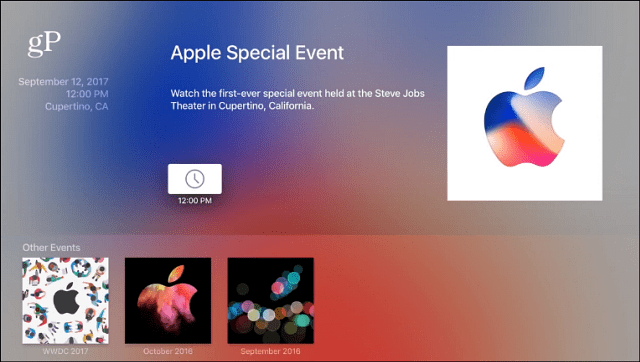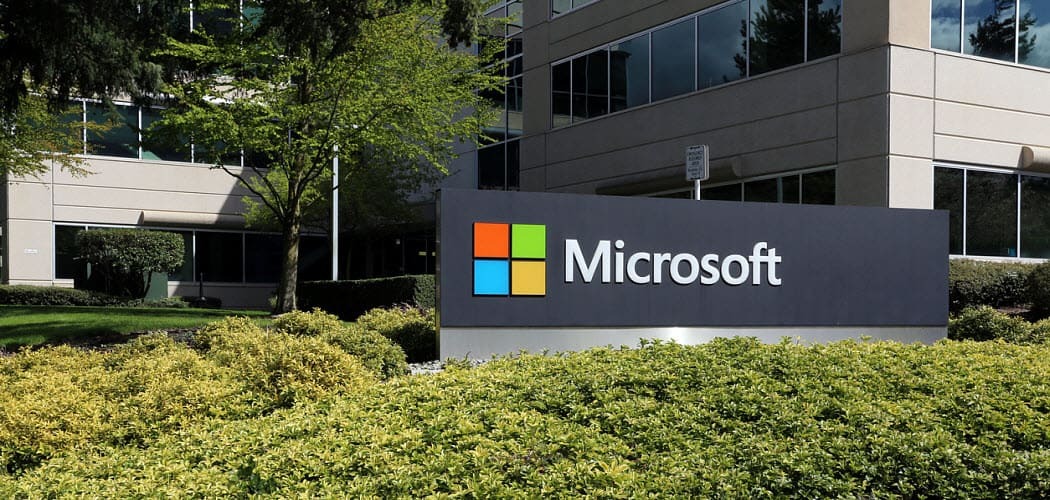Zadnja posodobitev dne

Če želite spremeniti svoje Twitch ime (vaše uporabniško ime ali prikazno ime), lahko to storite tako, da sledite tem navodilom po korakih.
Vaše Twitch ime je ID, ki drugim uporabnikom Twitcha omogoča, da vedo, kdo ste. Če ste streamer na Twitchu, je to vaša blagovna znamka – vaša identiteta. Gledalcem omogoča, da postanete dobro znan obraz v skupnosti Twitch.
Če vam vaše ime Twitch ni všeč, ga lahko spremenite. Če se odločite spremeniti svoje ime Twitch, se morate najprej zavedati nekaterih omejitev, vendar je to sicer preprost postopek. Tukaj je tisto, kar morate vedeti.
Ali lahko spremenite svoje ime Twitch?
Če želite spremeniti svoje ime Twitch, ne skrbite - absolutno lahko. Vendar pa se morate najprej zavedati nekaterih omejitev, ki so namenjene preprečevanju zlorabe funkcije.
Najprej se morate zavedati razlike med vašim Twitchom uporabniško ime in tvoj Twitch prikazno ime. Na splošno pomenijo isto stvar, vendar obstaja majhna razlika - vaše uporabniško ime Twitch je vedno z malimi črkami, medtem ko vaše prikazno ime omogoča uporabo velikih začetnic.
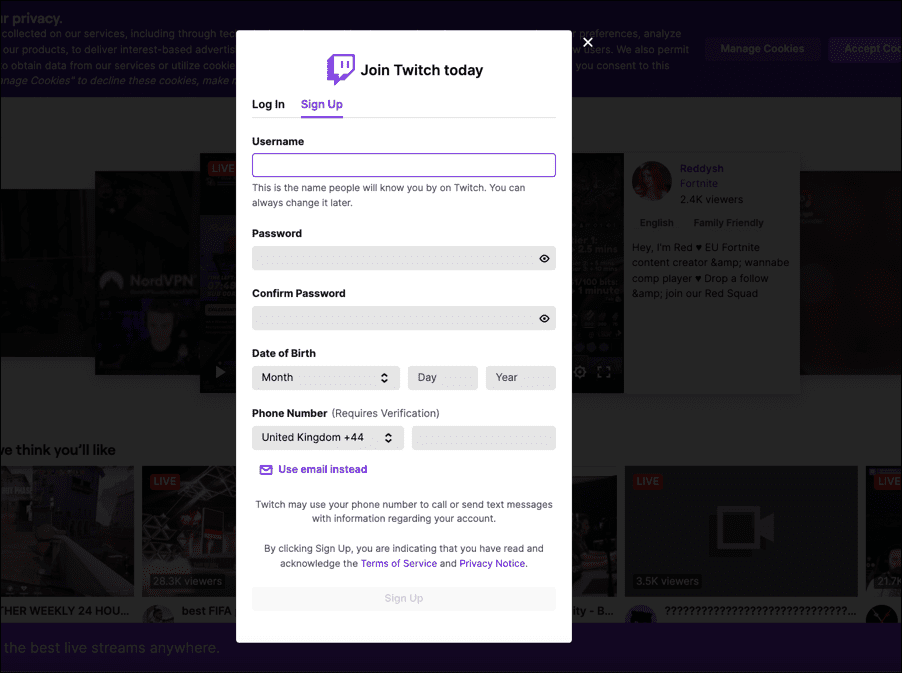
Vaše prikazno ime bo prikazano v vašem profilu računa Twitch in poleg vašega imena v kanalu za klepet Twitch streamerja. Prikazno ime in uporabniško ime (razen velikih začetnic) mora biti enak.
Če želite spremeniti svoje uporabniško ime za Twitch, potem je največja omejitev čas, saj lahko spremenite samo svoje uporabniško ime za Twitch enkrat na 60 dni. Prav tako boste morali biti prepričani, da vaše novo uporabniško ime Twitch ne krši Twitchovi pogoji storitve. To vključuje izogibanje občutljivim ali žaljivim besedam ali frazam.
Če niste zadovoljni z imenom, ki ste ga izbrali, nimate sreče. Počakajte, da se 60-dnevno obdobje izteče, preden lahko poskusite znova. Vendar ni omejitev glede tega, kolikokrat spremenite svoje prikazno ime.
Kako spremeniti ime Twitch na namizju
Če želite spremeniti svoje ime Twitch v računalniku ali Macu, so koraki dovolj preprosti. Ti koraki vam omogočajo, da najprej spremenite svoje uporabniško ime za Twitch. Nato lahko pozneje spremenite svoje prikazno ime Twitch. Če želite spremeniti samo prikazno ime, preskočite na ta razdelek.
Preden nadaljujete, se morate prepričati, da se lahko prijavite v svoj račun Twitch iz spletnega brskalnika. Ne pozabite tudi, da lahko svoje uporabniško ime za Twitch spremenite le enkrat na 60 dni. Preden nadaljujete, se prepričajte, da ste zadovoljni s svojim novim uporabniškim imenom.
Kako spremeniti uporabniško ime Twitch na PC ali Mac
Uporabniško ime za Twitch lahko spremenite v računalniku ali Macu, tako da sledite tem korakom:
- Odprite Spletno mesto Twitch in se prijavi.
- Ko se prijavite, pritisnite ikona računa v zgornjem desnem kotu.
- V meniju izberite Nastavitve.
- Odpeljali se boste na svoj Meni računa Twitch. V Profil zavihek v Nastavitve menija, se pomaknite navzdol do Nastavitve profila oddelek.
- Če želite spremeniti svoje uporabniško ime za Twitch, pritisnite Uredi gumb poleg Uporabniško ime škatla.
- V Spremeni uporabniško ime vnesite novo uporabniško ime za svoj račun.
- Če zeleni klop se prikaže nad poljem, ga lahko uporabljate – pritisnite Nadgradnja potrditi.
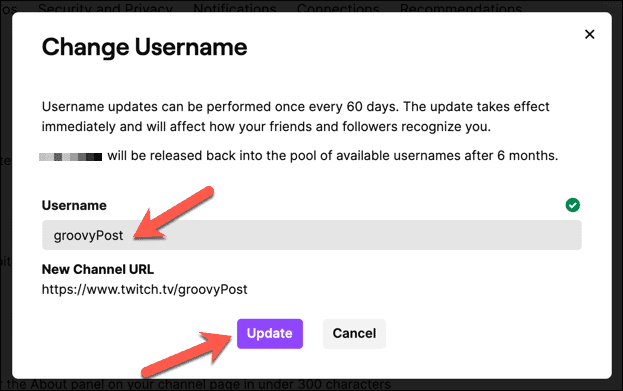
Kako spremeniti prikazno ime Twitch na PC ali Mac
Če spremenite prikazno ime Twitch, boste spremenili veliko začetnico vašega uporabniškega imena v vašem profilu in v klepetalnicah Twitch. Svoje prikazno ime Twitch lahko kadar koli spremenite – ni vam treba najprej spremeniti uporabniškega imena Twitch.
Če želite spremeniti prikazno ime Twitch v računalniku ali Macu, sledite tem korakom:
- Odprite brskalnik in obiščite Spletno mesto Twitch, nato se prijavite.
- Pritisnite na ikona menija > Nastavitve.
- V Profil > Nastavitve menija, se pomaknite na Nastavitve profila.
- Če želite spremeniti prikazno ime Twitch, spremenite veliko začetnico vašega uporabniškega imena v Prikazno ime škatla. Znaki (razen velikih črk) se morajo ujemati.
- Pritisnite Shrani spremembe za potrditev spremembe.
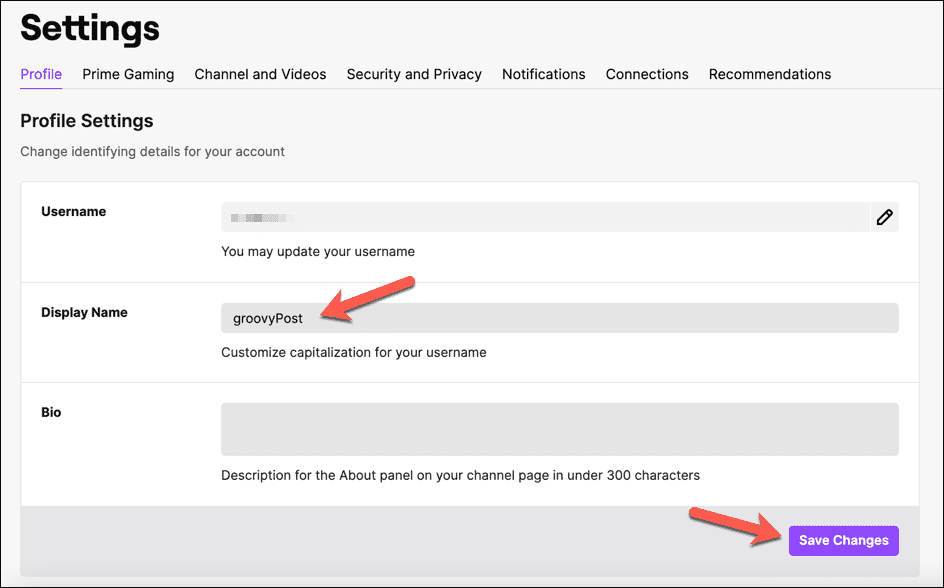
Spreminjanje imena Twitch v napravah Android, iPhone in iPad
Če uporabljate mobilno aplikacijo Twitch vklopljeno Android, iPhone, oz iPad naprave, lahko spremenite svoje uporabniško ime ali prikazno ime Twitch v sami aplikaciji. Ti koraki morajo biti enaki na obeh vrstah mobilnih naprav.
Kako spremeniti uporabniško ime Twitch na Androidu, iPhoneu in iPadu
Prepričajte se, da ste na svojo napravo namestili aplikacijo Twitch in da ste prijavljeni. Ko to storite, sledite tem korakom, da spremenite svoje uporabniško ime za Twitch.
- Odprite aplikacijo Twitch in tapnite ikona profila v zgornjem levem kotu.
- V račun meni, tapnite Nastavitve računa.
- Dotaknite se račun na vrhu Nastavitve meni.
- Dotaknite se Uredi profil.
- Če želite spremeniti uporabniško ime za Twitch, tapnite Uporabniško ime.
- Pozorno preberite navodila, nato tapnite Spremeni uporabniško ime potrditi.
- Vnesite svoje novo uporabniško ime v Uporabniško ime škatla.
- Dotaknite se Shrani v zgornjem desnem kotu, da potrdite morebitne spremembe.
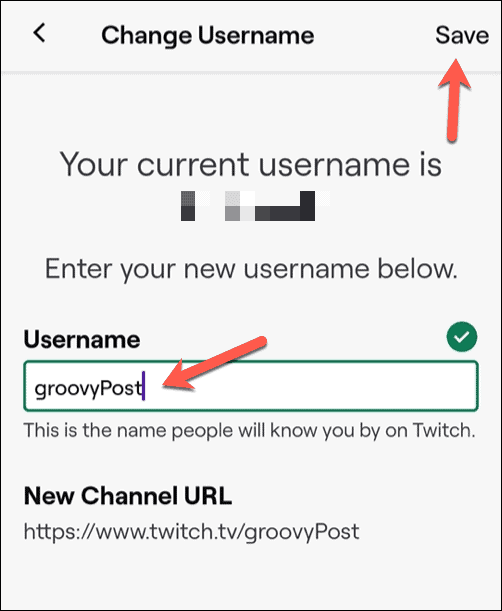
Sprememba bo veljala takoj in od tega trenutka boste morali za prijavo v Twitch uporabiti svoje novo uporabniško ime. Vsaj 60 dni ne boste mogli več spreminjati svojega uporabniškega imena.
Kako spremeniti prikazno ime Twitch na Androidu, iPhoneu in iPadu
Če ste spremenili svoje uporabniško ime Twitch, so koraki za spremembo prikaznega imena Twitch v mobilni napravi podobni. Tukaj je tisto, kar morate storiti.
- Odprite aplikacijo Twitch in tapnite ikona profila.
- Dotaknite se Nastavitve računa v račun meni.
- Nato tapnite račun.
- Dotaknite se Uredi profil.
- Če želite spremeniti prikazno ime Twitch, tapnite Prikazno ime škatla.
- V priloženo polje vnesite svoje novo prikazno ime – to se mora ujemati z vašim uporabniškim imenom (razen velikih začetnic).
- Dotaknite se Shrani v zgornjem desnem kotu, da potrdite spremembo.
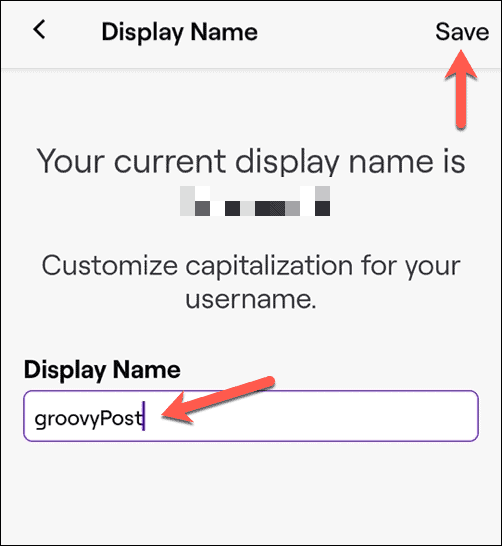
Za razliko od vašega uporabniškega imena lahko te korake ponovite, če želite spremeniti prikazno ime Twitch, kolikor pogosto želite. Če vam uporaba velikih začetnic, ki ste jo uporabili, ni všeč, ponovite korake, da se vrnete nazaj ali naredite novo spremembo.
Uporaba vašega računa Twitch
Zgornji koraki bi vam morali pomagati spremeniti svoje ime Twitch, ne glede na to, ali je vaše uporabniško ime ali prikazno ime. Ko ste zadovoljni s spremembami, ki ste jih naredili v svojem Twitch profilu, lahko začnete uživati v platformi.
če si novost v Twitchu, lahko najdete nove streamerje za gledanje na domači strani. Lahko tudi omogočite pretakanje Twitch z uporabo OBS ali drugo platformo za pretakanje. Če Twitch ni za vas, ne skrbite – lahko klepetate oz tok na Discordu k bližnjim prijateljem.
Kako najti ključ izdelka za Windows 11
Če morate prenesti ključ izdelka za Windows 11 ali ga potrebujete samo za čisto namestitev operacijskega sistema,...
Kako počistiti predpomnilnik, piškotke in zgodovino brskanja v brskalniku Google Chrome
Chrome odlično shranjuje vašo zgodovino brskanja, predpomnilnik in piškotke, da optimizira delovanje brskalnika v spletu. Njeno je, kako ...
Ujemanje cen v trgovini: kako priti do spletnih cen med nakupovanjem v trgovini
Nakup v trgovini ne pomeni, da morate plačati višje cene. Zahvaljujoč garanciji za ujemanje cen lahko dobite spletne popuste med nakupovanjem v...
Kako podariti naročnino Disney Plus z digitalno darilno kartico
Če ste uživali v Disney Plus in ga želite deliti z drugimi, tukaj je opisano, kako kupiti naročnino Disney+ Gift za ...